Konfigurieren der Zwei-Faktor-Authentifizierung für den Supplicant-Zugriff
Download-Optionen
Inklusive Sprache
In dem Dokumentationssatz für dieses Produkt wird die Verwendung inklusiver Sprache angestrebt. Für die Zwecke dieses Dokumentationssatzes wird Sprache als „inklusiv“ verstanden, wenn sie keine Diskriminierung aufgrund von Alter, körperlicher und/oder geistiger Behinderung, Geschlechtszugehörigkeit und -identität, ethnischer Identität, sexueller Orientierung, sozioökonomischem Status und Intersektionalität impliziert. Dennoch können in der Dokumentation stilistische Abweichungen von diesem Bemühen auftreten, wenn Text verwendet wird, der in Benutzeroberflächen der Produktsoftware fest codiert ist, auf RFP-Dokumentation basiert oder von einem genannten Drittanbieterprodukt verwendet wird. Hier erfahren Sie mehr darüber, wie Cisco inklusive Sprache verwendet.
Informationen zu dieser Übersetzung
Cisco hat dieses Dokument maschinell übersetzen und von einem menschlichen Übersetzer editieren und korrigieren lassen, um unseren Benutzern auf der ganzen Welt Support-Inhalte in ihrer eigenen Sprache zu bieten. Bitte beachten Sie, dass selbst die beste maschinelle Übersetzung nicht so genau ist wie eine von einem professionellen Übersetzer angefertigte. Cisco Systems, Inc. übernimmt keine Haftung für die Richtigkeit dieser Übersetzungen und empfiehlt, immer das englische Originaldokument (siehe bereitgestellter Link) heranzuziehen.
Inhalt
Einleitung
In diesem Dokument werden die erforderlichen Schritte zur Konfiguration der Zwei-Faktor-Authentifizierung mit Computer- und Punkt1x-Authentifizierung beschrieben.
Voraussetzungen
Anforderungen
Cisco empfiehlt, dass Sie über Kenntnisse in folgenden Bereichen verfügen:
- Konfiguration der Cisco Identity Services Engine
- Konfiguration des Cisco Catalyst
- IEEE 802.1X
Verwendete Komponenten
- Identity Services Engine Virtual 3.3 Patch 1
- C1000-48FP-4G-L 15,2(7)E9
- Windows Server 2019
Die Informationen in diesem Dokument beziehen sich auf Geräte in einer speziell eingerichteten Testumgebung. Alle Geräte, die in diesem Dokument benutzt wurden, begannen mit einer gelöschten (Nichterfüllungs) Konfiguration. Wenn Ihr Netzwerk in Betrieb ist, stellen Sie sicher, dass Sie die möglichen Auswirkungen aller Befehle kennen.
Netzwerkdiagramm
Dieses Bild zeigt die Topologie, die für das Beispiel dieses Dokuments verwendet wird.
Der unter Windows Server 2019 konfigurierte Domänenname ist ad.rem-xxx.com. Dies wird in diesem Dokument als Beispiel verwendet.
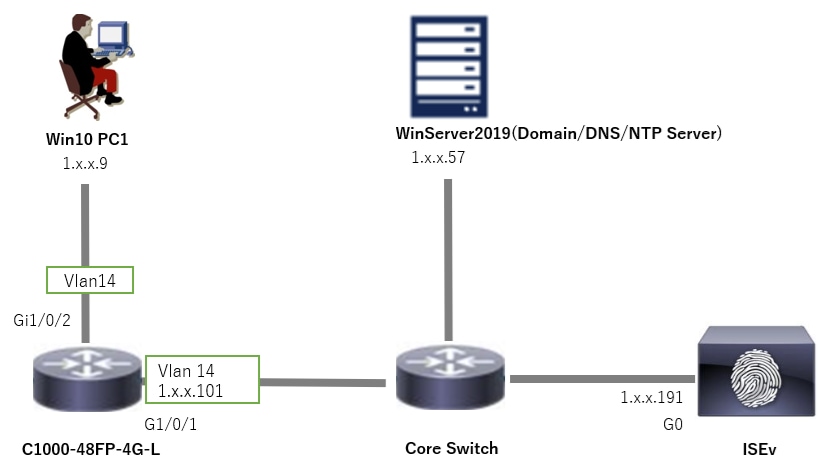 Netzwerkdiagramm
Netzwerkdiagramm
Hintergrundinformationen
Die Systemauthentifizierung ist ein Sicherheitsprozess, der die Identität eines Geräts überprüft, das Zugriff auf ein Netzwerk oder System benötigt. Im Gegensatz zur Benutzerauthentifizierung, bei der die Identität einer Person anhand von Anmeldeinformationen wie Benutzername und Kennwort überprüft wird, konzentriert sich die Computerauthentifizierung auf die Validierung des Geräts selbst. Dies geschieht häufig mithilfe digitaler Zertifikate oder Sicherheitsschlüssel, die für das Gerät einzigartig sind.
Durch die kombinierte Verwendung von Computer- und Benutzerauthentifizierung kann ein Unternehmen sicherstellen, dass nur autorisierte Geräte und Benutzer auf sein Netzwerk zugreifen können, wodurch eine sicherere Umgebung geschaffen wird. Diese Zwei-Faktor-Authentifizierungsmethode ist besonders nützlich, um vertrauliche Informationen zu schützen und strenge gesetzliche Vorschriften einzuhalten.
Konfigurationen
Konfiguration in C1000
Dies ist die minimale Konfiguration in C1000 CLI.
aaa new-model
radius server ISE33
address ipv4 1.x.x.191
key cisco123
aaa group server radius AAASERVER
server name ISE33
aaa authentication dot1x default group AAASERVER
aaa authorization network default group AAASERVER
aaa accounting dot1x default start-stop group AAASERVER
dot1x system-auth-control
interface Vlan14
ip address 1.x.x.101 255.0.0.0
interface GigabitEthernet1/0/1
switchport access vlan 14
switchport mode access
interface GigabitEthernet1/0/2
switchport access vlan 14
switchport mode access
authentication host-mode multi-auth
authentication port-control auto
dot1x pae authenticator
spanning-tree portfast edge
Konfiguration auf Windows-PCs
Schritt 1: PC zur AD-Domäne hinzufügen
Navigieren Sie zu Systemsteuerung > System und Sicherheit, klicken Sie auf System, und klicken Sie dann auf Erweiterte Systemeinstellungen. Klicken Sie im Fenster Systemeigenschaften auf Ändern, wählen Sie Domäne aus, und geben Sie den Domänennamen ein.
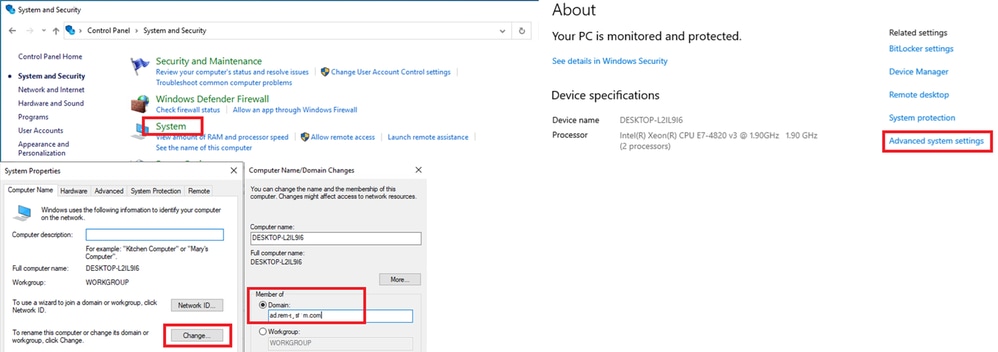 PC zur AD-Domäne hinzufügen
PC zur AD-Domäne hinzufügen
Geben Sie im Fenster Windows-Sicherheit den Benutzernamen und das Kennwort des Domänenservers ein.
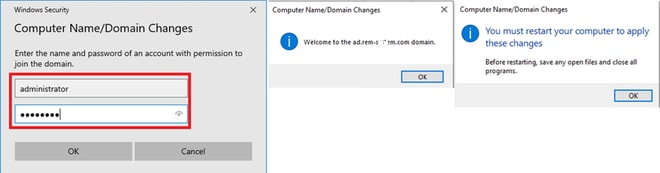 Benutzername und Kennwort eingeben
Benutzername und Kennwort eingeben
Schritt 2: Benutzerauthentifizierung konfigurieren
Navigieren Sie zu Authentication (Authentifizierung), und aktivieren Sie das Kontrollkästchen Enable IEEE 802.1X authentication. Klicken Sie im Fenster Protected EAP Properties auf Settings (Einstellungen), deaktivieren Sie Verify the server's identity by validating the certificate, und klicken Sie dann auf Configure. Aktivieren Sie im Fenster Eigenschaften von EAP MSCHAPv2 die Option Windows-Anmeldename und -Kennwort (und ggf. Domäne) automatisch verwenden, um den bei der Windows-Computeranmeldung eingegebenen Benutzernamen für die Benutzerauthentifizierung zu verwenden.
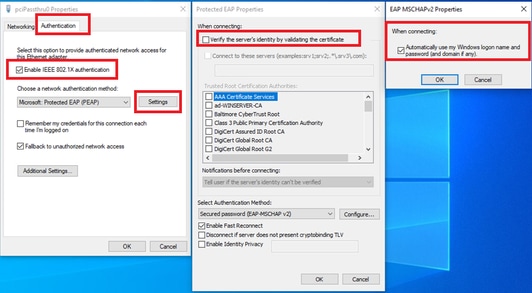 Benutzerauthentifizierung aktivieren
Benutzerauthentifizierung aktivieren
Navigieren Sie zu Authentifizierung, und aktivieren Sie Zusätzliche Einstellungen. Wählen Sie Benutzer- oder Computerauthentifizierung aus der Dropdown-Liste aus.
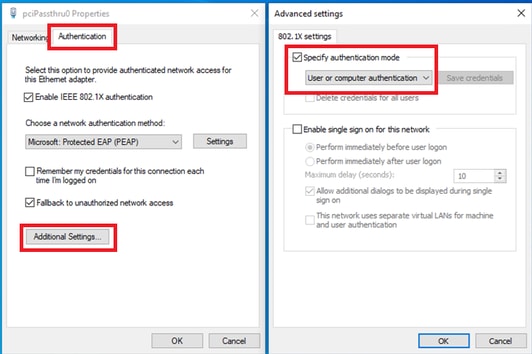 Authentifizierungsmodus angeben
Authentifizierungsmodus angeben
Konfiguration in Windows Server
Schritt 1: Domänencomputer bestätigen
Navigieren Sie zu Active Directory-Benutzer und -Computer, und klicken Sie auf Computer. Vergewissern Sie sich, dass Win10 PC1 in der Domäne aufgeführt ist.
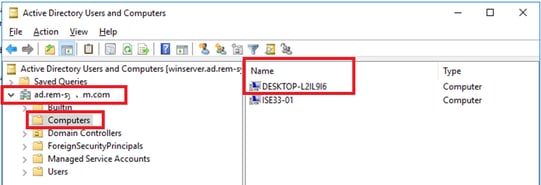 Domänencomputer bestätigen
Domänencomputer bestätigen
Schritt 2: Domänenbenutzer hinzufügen
Navigieren Sie zu Active Directory-Benutzer und -Computer, und klicken Sie auf Benutzer. Fügen Sie testuser als Domänenbenutzer hinzu.
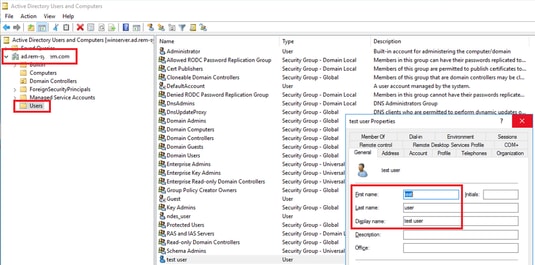 Domänenbenutzer hinzufügen
Domänenbenutzer hinzufügen
Fügen Sie den Domänenbenutzer einem Mitglied von Domänenadministratoren und Domänenbenutzern hinzu.
 Domänenadministratoren und Domänenbenutzer
Domänenadministratoren und Domänenbenutzer
Konfiguration in der ISE
Schritt 1: Gerät hinzufügen
Navigieren Sie zu Administration > Network Devices, und klicken Sie auf Add (Hinzufügen), um ein C1000-Gerät hinzuzufügen.
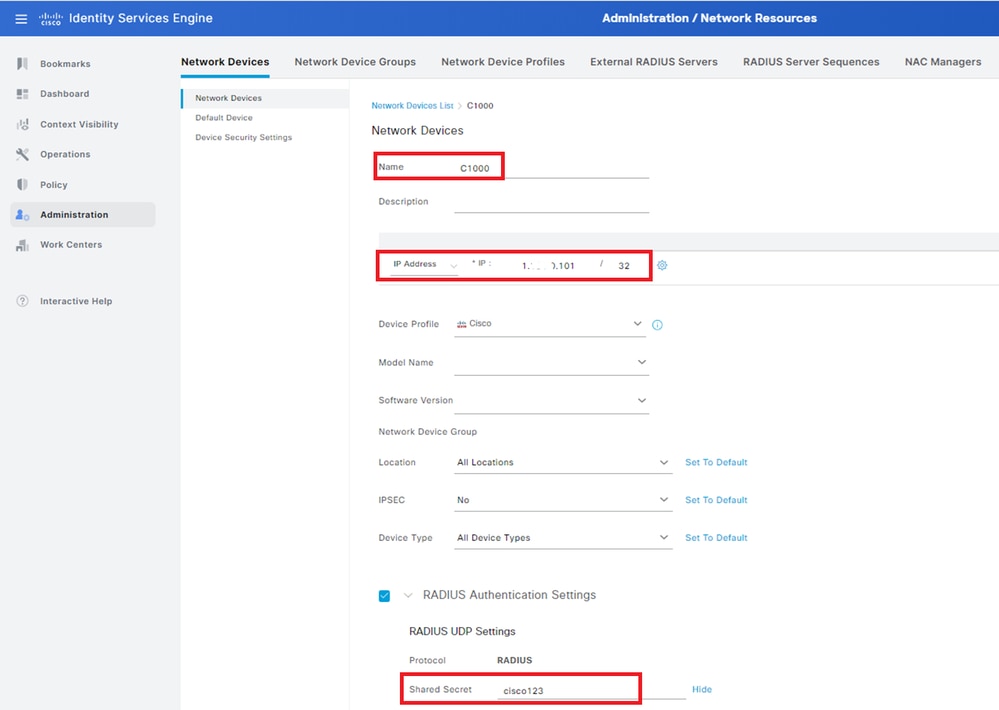 Gerät hinzufügen
Gerät hinzufügen
Schritt 2: Active Directory hinzufügen
Navigieren Sie zu Administration > External Identity Sources > Active Directory, klicken Sie auf die Registerkarte Connection, und fügen Sie Active Directory zur ISE hinzu.
- Verknüpfungspunkt-Name: AD_Join_Point
- Active Directory-Domäne: ad.rem-xxx.com
 Active Directory hinzufügen
Active Directory hinzufügen
Navigieren Sie zur Registerkarte Gruppen, und wählen Sie Gruppen aus Verzeichnis aus der Dropdown-Liste aus.
 Gruppen aus Verzeichnis auswählen
Gruppen aus Verzeichnis auswählen
Klicken Sie auf Gruppen aus Dropdown-Liste abrufen. Aktivieren Sie ad.rem-xxx.com/Users/Domain Computers and ad.rem-xxx.com/Users/Domain Users, und klicken Sie auf OK.
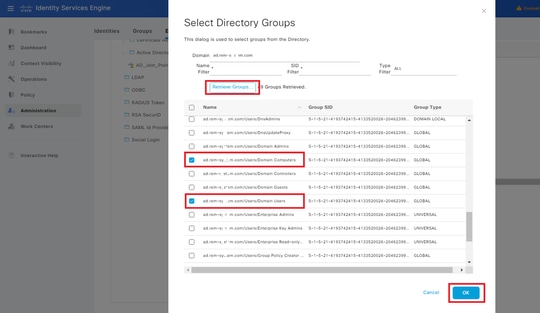 Domänencomputer und -benutzer hinzufügen
Domänencomputer und -benutzer hinzufügen
Schritt 3: Einstellungen für die Computerauthentifizierung bestätigen
Navigieren Sie zur Registerkarte Erweiterte Einstellungen, und bestätigen Sie die Einstellung der Computerauthentifizierung.
- Computerauthentifizierung aktivieren: So aktivieren Sie die Computerauthentifizierung
- Aktivieren der Einschränkung des Computerzugriffs: So kombinieren Sie Benutzer- und Computerauthentifizierung vor der Autorisierung

Hinweis: Der gültige Bereich für die Alterungszeit liegt zwischen 1 und 8760.
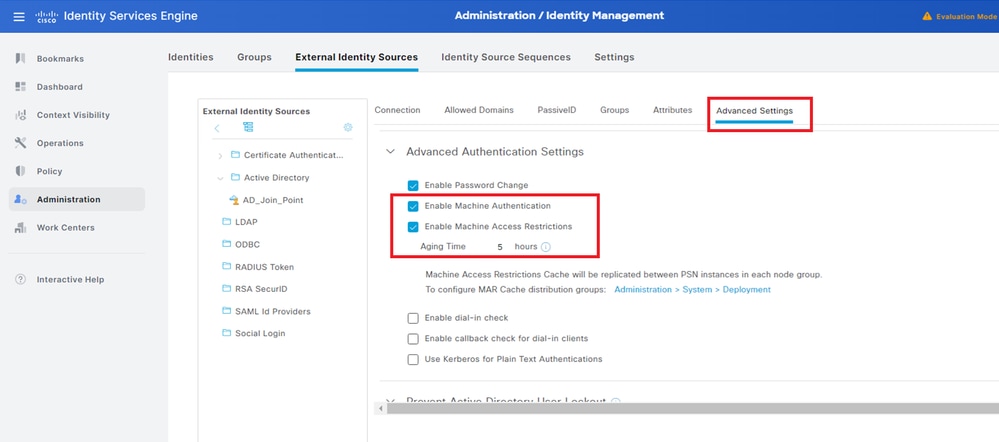 Einstellungen für die Computerauthentifizierung
Einstellungen für die Computerauthentifizierung
Schritt 4: Identitätsquellensequenzen hinzufügen
Navigieren Sie zu Administration > Identity Source Sequences, und fügen Sie eine Identity Source Sequence hinzu.
- Name: Identity_AD
- Authentifizierungs-Suchliste: AD_Join_Point
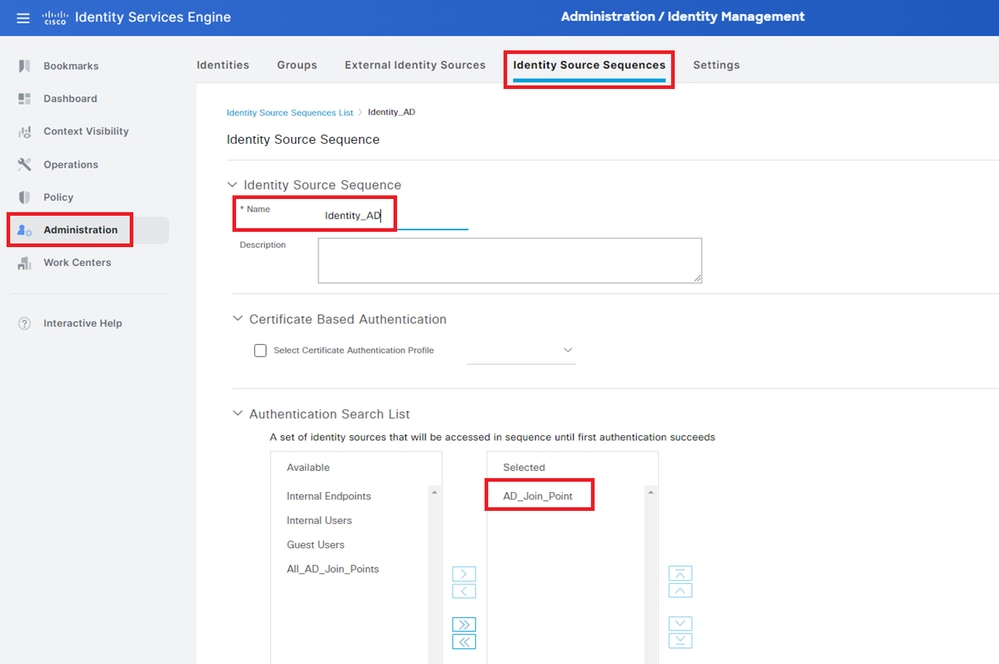 Identitätsquellensequenzen hinzufügen
Identitätsquellensequenzen hinzufügen
Schritt 5: DACL und Autorisierungsprofil hinzufügen
Navigieren Sie zu Richtlinie > Ergebnisse > Autorisierung > Herunterladbare ACLs, und fügen Sie eine DACL hinzu.
- Name: MAR_Passed
- DACL Content: permit ip any host 1.x.x.101 and permit ip any host 1.x.x.105
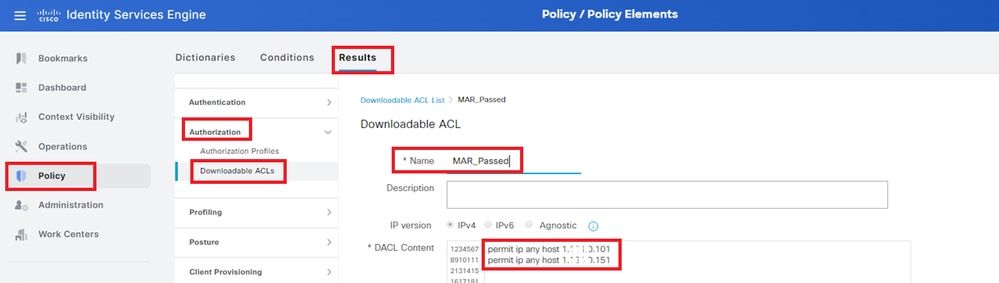 DACL hinzufügen
DACL hinzufügen
Navigieren Sie zu Richtlinie > Ergebnisse > Autorisierung > Autorisierungsprofile, und fügen Sie ein Autorisierungsprofil hinzu.
- Name: MAR_Passed
- DACL-Name: MAR_Passed
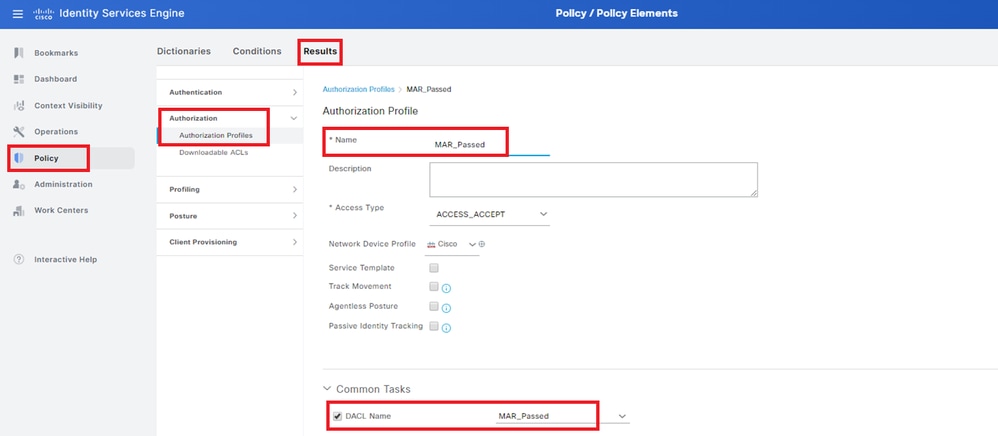 Autorisierungsprofil hinzufügen
Autorisierungsprofil hinzufügen
Schritt 6: Policy Set hinzufügen
Navigieren Sie zu Policy > Policy Sets, und klicken Sie auf +, um einen Policy Set hinzuzufügen.
- Richtliniensatzname: MAR_Test
- Bedingungen: Wired_802.1X
- Zulässige Protokolle/Serversequenz: Standard-Netzwerkzugriff
 Policy Set hinzufügen
Policy Set hinzufügen
Schritt 7. Authentifizierungsrichtlinie hinzufügen
Navigieren Sie zu Policy Sets, und klicken Sie auf MAR_Test, um eine Authentifizierungsrichtlinie hinzuzufügen.
- Regelname: MAR_dot1x
- Bedingungen: Wired_802.1X
- Verwenden: Identity_AD
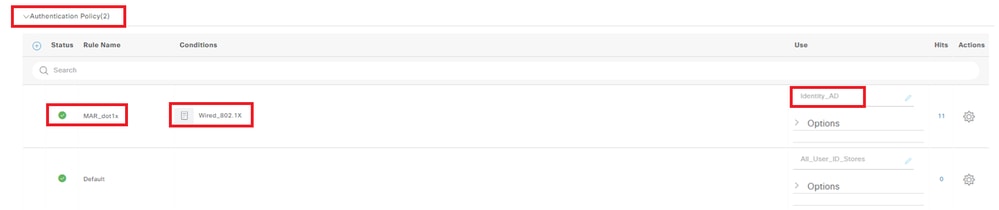 Authentifizierungsrichtlinie hinzufügen
Authentifizierungsrichtlinie hinzufügen
Schritt 8: Autorisierungsrichtlinie hinzufügen
Navigieren Sie zu Policy Sets, und klicken Sie auf MAR_Test, um eine Autorisierungsrichtlinie hinzuzufügen.
- Regelname: MAR_Passed
- Bedingungen: AD_Join_Point・ExternalGroups GLEICHT ad.rem-xxx.com/Users/Domain Computers AND Network_Access_Authentication_Passed
- Ergebnisse: MAR_Passed
- Regelname: User_MAR_Passed
- Bedingungen: Netzwerkzugriff・WasMachineAuthenticated ENTSPRICHT True UND AD_Join_Point・ExternalGroups ENTSPRICHT ad.rem-xxx.com/Users/Domain
- Ergebnisse: PermitAccess
 Autorisierungsrichtlinie hinzufügen
Autorisierungsrichtlinie hinzufügen
Überprüfung
Muster 1. Systemauthentifizierung und Benutzerauthentifizierung
Schritt 1: Abmelden von Windows-PC
Klicken Sie auf Abmelden in Win10 PC1, um die Computerauthentifizierung auszulösen.
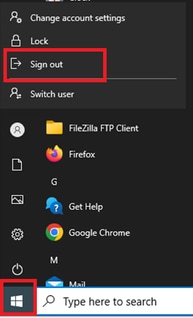 Abmelden von Windows-PC
Abmelden von Windows-PC
Schritt 2: Authentifizierungssitzung bestätigen
Führen Sie den Befehl ausshow authentication sessions interface GigabitEthernet1/0/2 details, um die Computerauthentifizierungssitzung in C1000 zu bestätigen.
Switch#show authentication sessions interface GigabitEthernet1/0/2 details
Interface: GigabitEthernet1/0/2
MAC Address: b496.9115.84cb
IPv6 Address: Unknown
IPv4 Address: 1.x.x.9
User-Name: host/DESKTOP-L2IL9I6.ad.rem-xxx.com
Status: Authorized
Domain: DATA
Oper host mode: multi-auth
Oper control dir: both
Session timeout: N/A
Restart timeout: N/A
Periodic Acct timeout: N/A
Session Uptime: 5s
Common Session ID: 01C2006500000049AA780D80
Acct Session ID: 0x0000003C
Handle: 0x66000016
Current Policy: POLICY_Gi1/0/2
Local Policies:
Service Template: DEFAULT_LINKSEC_POLICY_SHOULD_SECURE (priority 150)
Server Policies:
ACS ACL: xACSACLx-IP-MAR_Passed-6639ba20
Method status list:
Method State
dot1x Authc SuccessSchritt 3: Windows-PC anmelden
Melden Sie sich bei Win10 PC1 an, geben Sie Benutzername und Kennwort ein, um die Benutzerauthentifizierung auszulösen.
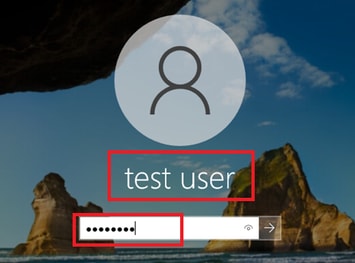 Windows-PC anmelden
Windows-PC anmelden
Schritt 4: Authentifizierungssitzung bestätigen
show authentication sessions interface GigabitEthernet1/0/2 details Führen Sie den Befehl aus, um die Benutzerauthentifizierungssitzung in C1000 zu bestätigen.
Switch#show authentication sessions interface GigabitEthernet1/0/2 details
Interface: GigabitEthernet1/0/2
MAC Address: b496.9115.84cb
IPv6 Address: Unknown
IPv4 Address: 1.x.x.9
User-Name: AD\testuser
Status: Authorized
Domain: DATA
Oper host mode: multi-auth
Oper control dir: both
Session timeout: N/A
Restart timeout: N/A
Periodic Acct timeout: N/A
Session Uptime: 85s
Common Session ID: 01C2006500000049AA780D80
Acct Session ID: 0x0000003D
Handle: 0x66000016
Current Policy: POLICY_Gi1/0/2
Local Policies:
Service Template: DEFAULT_LINKSEC_POLICY_SHOULD_SECURE (priority 150)
Server Policies:
Method status list:
Method State
dot1x Authc SuccessSchritt 5: RADIUS-Live-Protokoll bestätigen
Schritt 5: RADIUS-Live-Protokoll bestätigenNavigieren Sie zu Operations > RADIUS > Live Logs (Vorgänge > RADIUS > Live-Protokolle) in der ISE-GUI, und bestätigen Sie das Live-Protokoll für die Computer- und Benutzerauthentifizierung.
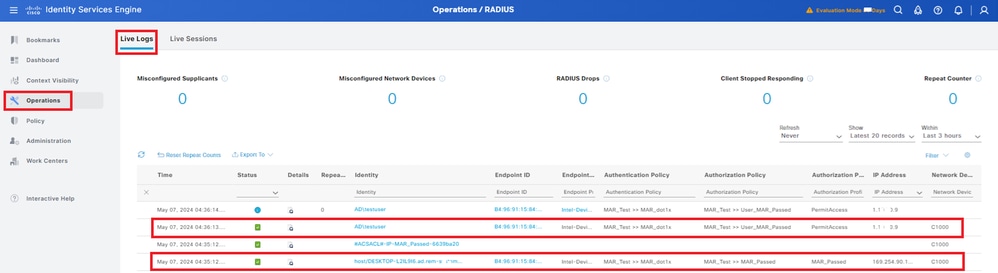 Radius-Live-Protokoll
Radius-Live-Protokoll
Bestätigen Sie das detaillierte Live-Protokoll der Computerauthentifizierung.
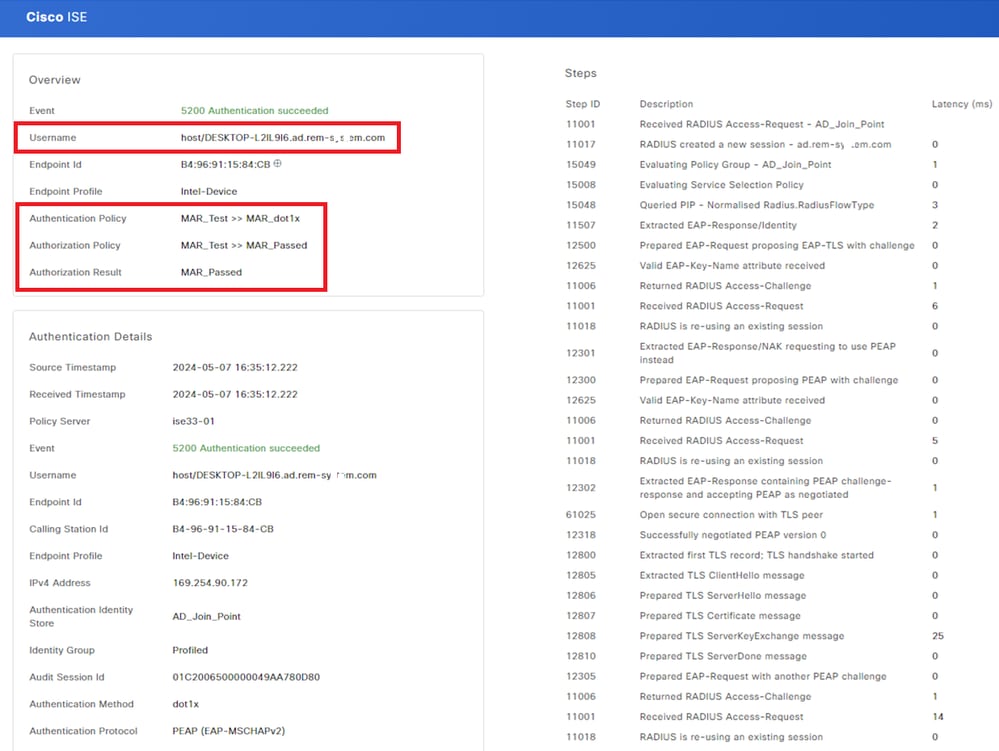 Details zur Computerauthentifizierung
Details zur Computerauthentifizierung
Bestätigen Sie das detaillierte Live-Protokoll der Benutzerauthentifizierung.
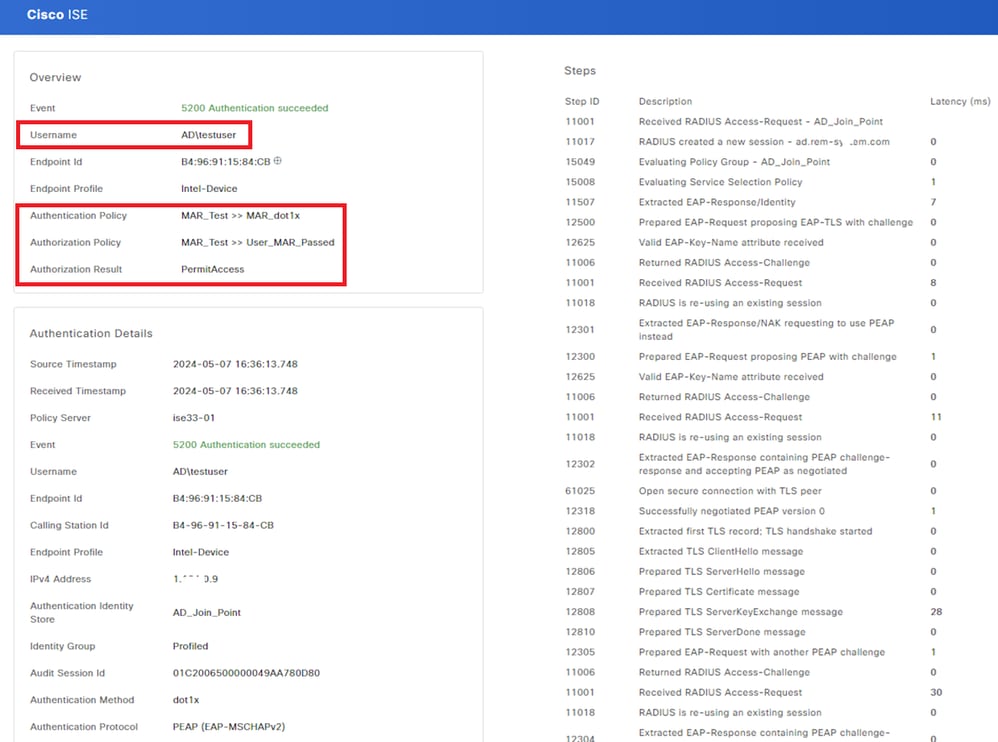 Details zur Benutzerauthentifizierung
Details zur Benutzerauthentifizierung
Muster 2. Nur Benutzerauthentifizierung
Muster 2. Nur BenutzerauthentifizierungSchritt 1: Deaktivieren und Aktivieren der Netzwerkkarte von Windows PC
Schritt 1: Deaktivieren und Aktivieren der Netzwerkkarte von Windows PCUm die Benutzerauthentifizierung auszulösen, deaktivieren und aktivieren Sie die Netzwerkkarte von Win10 PC1.
Schritt 2: Authentifizierungssitzung bestätigen
Schritt 2: Authentifizierungssitzung bestätigenshow authentication sessions interface GigabitEthernet1/0/2 details Führen Sie den Befehl aus, um die Benutzerauthentifizierungssitzung in C1000 zu bestätigen.
Switch#show authentication sessions interface GigabitEthernet1/0/2 details
Interface: GigabitEthernet1/0/2
MAC Address: b496.9115.84cb
IPv6 Address: Unknown
IPv4 Address: 1.x.x.9
User-Name: AD\testuser
Status: Authorized
Domain: DATA
Oper host mode: multi-auth
Oper control dir: both
Session timeout: N/A
Restart timeout: N/A
Periodic Acct timeout: N/A
Session Uptime: 419s
Common Session ID: 01C2006500000049AA780D80
Acct Session ID: 0x0000003D
Handle: 0x66000016
Current Policy: POLICY_Gi1/0/2
Local Policies:
Service Template: DEFAULT_LINKSEC_POLICY_SHOULD_SECURE (priority 150)
Server Policies:
Method status list:
Method State
dot1x Authc SuccessSchritt 3: RADIUS-Live-Protokoll bestätigen
Schritt 3: RADIUS-Live-Protokoll bestätigenNavigieren Sie zu Operations > RADIUS > Live Logs (Vorgänge > RADIUS > Live-Protokolle in der ISE-GUI), und bestätigen Sie das Live-Protokoll für die Benutzerauthentifizierung.

Hinweis: Da der MAR-Cache in der ISE gespeichert ist, ist nur eine Benutzerauthentifizierung erforderlich.
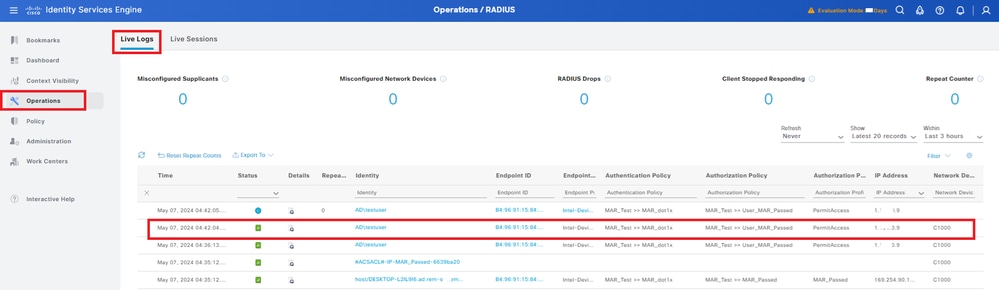 Radius-Live-Protokoll
Radius-Live-Protokoll
Bestätigen Sie das detaillierte Live-Protokoll der Benutzerauthentifizierung.
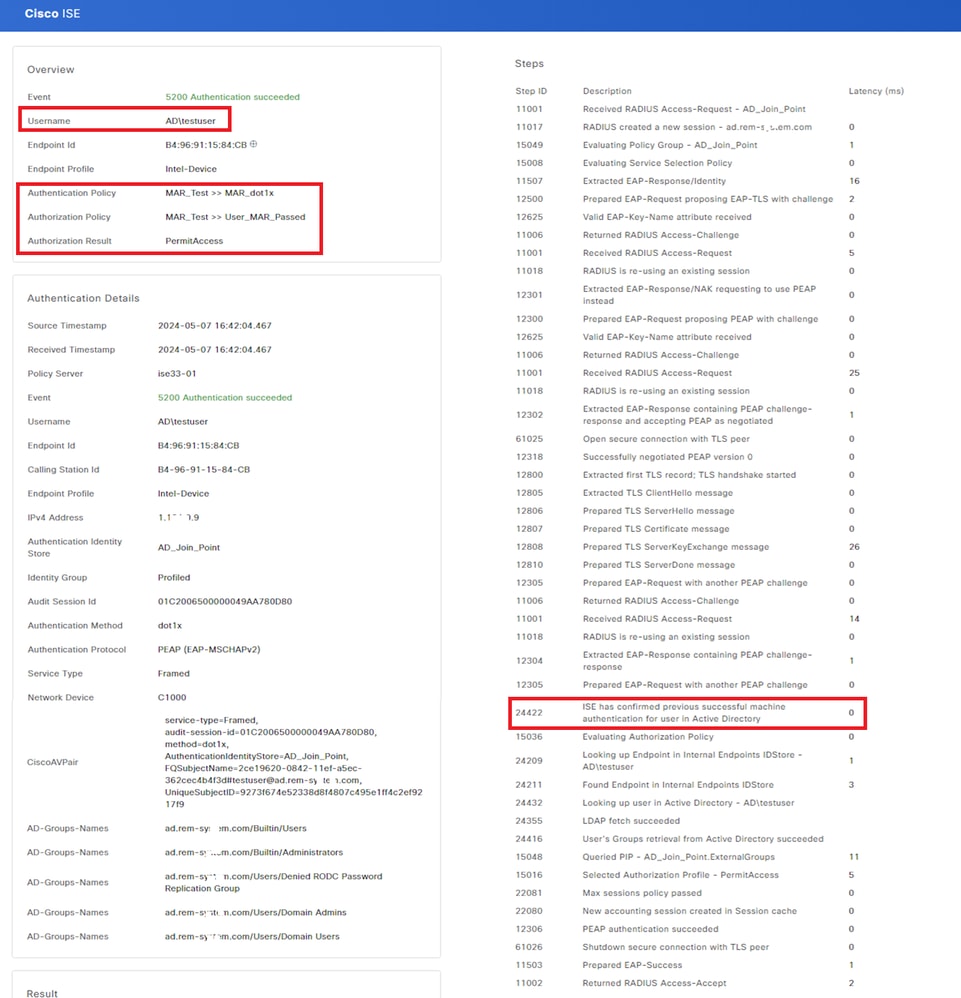 Details zur Benutzerauthentifizierung
Details zur Benutzerauthentifizierung
Fehlerbehebung
FehlerbehebungDiese Debug-Protokolle (prrt-server.log) helfen Ihnen, das detaillierte Verhalten der Authentifizierung in der ISE zu bestätigen.
- Laufzeitkonfiguration
- Laufzeitprotokollierung
- Laufzeit-AAA
Dies ist ein Beispiel für das Debug-Protokoll für Muster 1. Systemauthentifizierung und Benutzerauthentifizierung in diesem Dokument.
// machine authentication
MAR,2024-05-08 16:54:50,582,DEBUG,0x7fb2fd3db700,cntx=0000034313,sesn=ise33-01/504417979/41,CPMSessionID=01C2006500000049AA780D80,user=host/DESKTOP-L2IL9I6.ad.rem-xxx.com,CallingStationID=B4-96-91-15-84-CB,FramedIPAddress=1.x.x.9,MARCache::checkInsertConditions: subject=machine, calling-station-id=B4-96-91-15-84-CB, HostName=DESKTOP-L2IL9I6$@ad.rem-xxx.com,MARCache.cpp:105
// insert MAR cache
MAR,2024-05-08 16:54:50,582,DEBUG,0x7fb2fd3db700,cntx=0000034313,sesn=ise33-01/504417979/41,CPMSessionID=01C2006500000049AA780D80,user=host/DESKTOP-L2IL9I6.ad.rem-xxx.com,CallingStationID=B4-96-91-15-84-CB,FramedIPAddress=1.x.x.9,Inserting new entry to cache CallingStationId=B4-96-91-15-84-CB, HostName=DESKTOP-L2IL9I6$@ad.rem-xxx.com, IDStore=AD_Join_Point and TTL=18000,CallingStationIdCacheHandler.cpp:55
MAR,2024-05-08 16:54:50,582,DEBUG,0x7fb2fd3db700,cntx=0000034313,sesn=ise33-01/504417979/41,CPMSessionID=01C2006500000049AA780D80,user=host/DESKTOP-L2IL9I6.ad.rem-xxx.com,CallingStationID=B4-96-91-15-84-CB,FramedIPAddress=1.x.x.9,MARCache::onInsertRequest: event not locally,MARCache.cpp:134
// user authentication
MAR,2024-05-08 16:55:11,120,DEBUG,0x7fb2fdde0700,cntx=0000034409,sesn=ise33-01/504417979/45,CPMSessionID=01C2006500000049AA780D80,user=AD\testuser,CallingStationID=B4-96-91-15-84-CB,FramedIPAddress=1.x.x.9,MARCache::onQueryRequest: machine authentication confirmed locally,MARCache.cpp:222
MAR,2024-05-08 16:55:11,130,DEBUG,0x7fb2fe5e4700,cntx=0000034409,sesn=ise33-01/504417979/45,CPMSessionID=01C2006500000049AA780D80,user=AD\testuser,CallingStationID=B4-96-91-15-84-CB,FramedIPAddress=1.x.x.9,MARCache::onMachineQueryResponse: machine DESKTOP-L2IL9I6$@ad.rem-xxx.com valid in AD,MARCache.cpp:316Zugehörige Informationen
Zugehörige Informationen Revisionsverlauf
| Überarbeitung | Veröffentlichungsdatum | Kommentare |
|---|---|---|
1.0 |
25-Jul-2024 |
Erstveröffentlichung |
Beiträge von Cisco Ingenieuren
- Jian ZhangTechnischer Berater
Cisco kontaktieren
- Eine Supportanfrage öffnen

- (Erfordert einen Cisco Servicevertrag)
 Feedback
Feedback